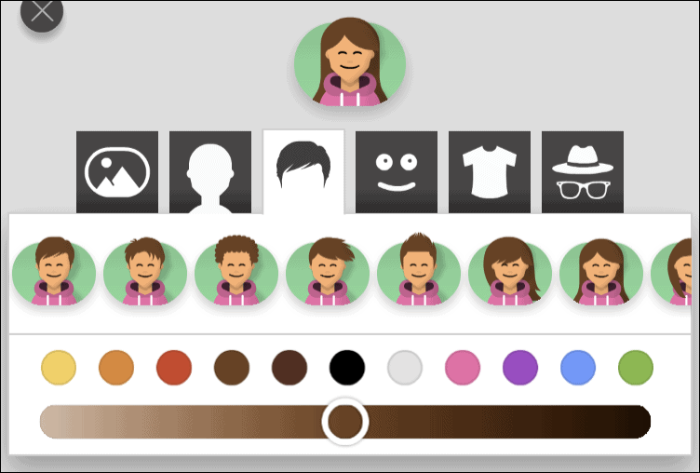Alamin kung paano laruin ang Shuffleboard sa iMessage at maranasan ang nostalgia at kasiyahan sa digital.
Ang Shuffleboard ay isa sa mga pinakasikat na laro sa napakatagal na panahon. Sa una, ito ay nilalaro bilang isang floor Shuffleboard na pagkatapos ay umunlad sa tabletop na Shuffleboard, at sa digital na panahon na ito, ang Shuffleboard ay sumakay din sa digitalization bandwagon.
Kapansin-pansin, ang Shuffleboard ay magagamit din bilang isang laro ng iMessage na alam nating lahat na talagang nakakatuwang laruin at higit sa lahat ay talagang iginagalang ang iyong kaginhawahan, upang maaari mong magkaroon ng lahat ng kasiyahan nang hindi napipigilan ang iyong pagiging produktibo kahit kaunti.
Gayunpaman, bago ka tumalon sa Messages app sa iyong iPhone para magsimula ng laro ng Shuffleboard kasama ang iyong mga malapit at mahal sa buhay, may isang hakbang na kailangan mo munang gawin.
I-install ang Shuffleboard Gamit ang iMessage App Store
Para sa paglalaro ng iMessage, hindi available ang Shuffleboard bilang isang standalone na app. Samakatuwid, upang maglaro ng Shuffleboard kakailanganin mong i-download ang 'GamePigeon' app mula sa iMessage app store na mayroong koleksyon ng mga laro kabilang ang Shuffleboard.
Upang gawin ito, ilunsad ang app na 'Mga Mensahe' mula sa home screen ng iyong iOS device.
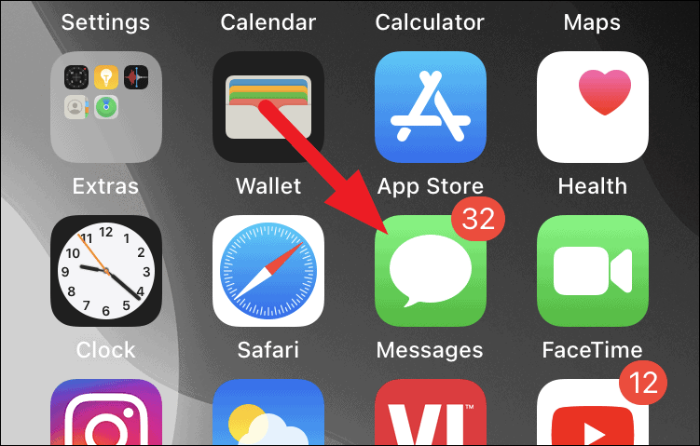
Pagkatapos, mag-click sa alinman sa mga pag-uusap na naroroon na sa screen ng iyong Messages app.
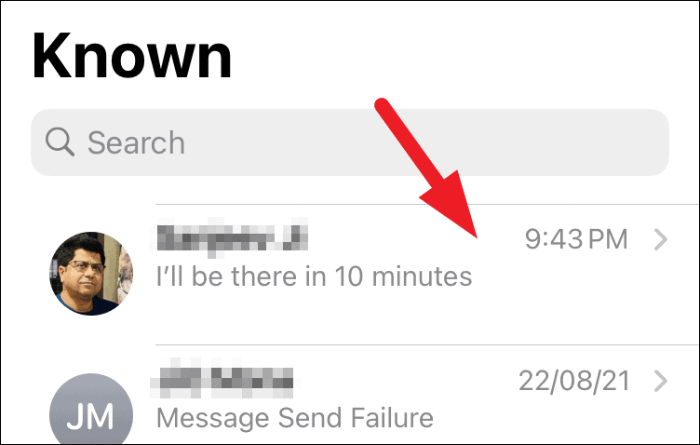
Susunod, i-tap ang kulay abong icon na 'App Store' na matatagpuan sa tabi lamang ng kahon ng mensahe sa screen. Ipapakita nito ang lahat ng opsyong nauugnay sa App Store sa ibaba ng iyong screen.
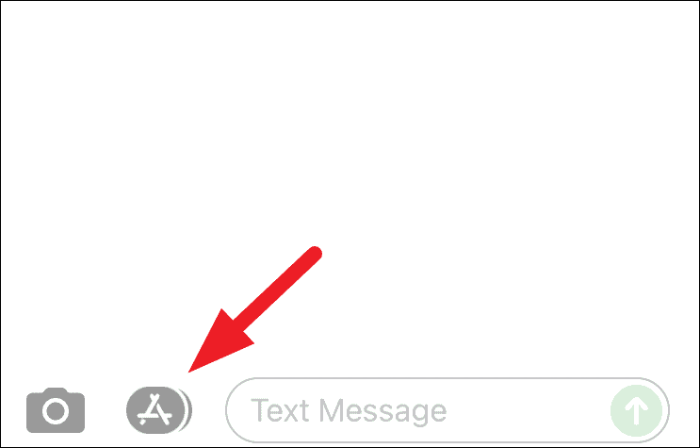
Pagkatapos nito, i-tap ang asul na kulay na 'App Store' na icon na nasa ht enow revealed app bar sa iyong screen. Ilulunsad nito ang tindahan ng iMessage sa isang overlay na window sa iyong screen.
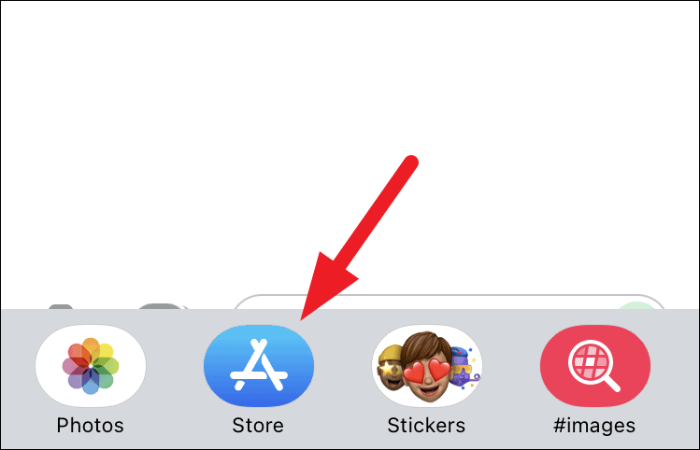
Ngayon mula sa overlay na window, i-tap ang icon na 'Paghahanap' na nasa kanang bahagi sa itaas ng window.
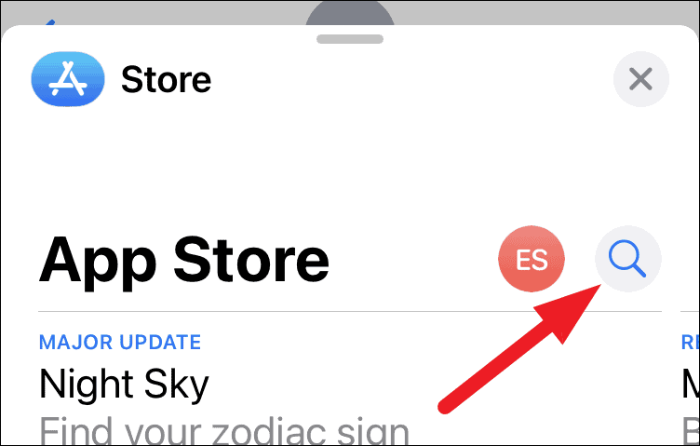
Pagkatapos, i-type ang game pigeon sa ibinigay na espasyo at i-tap ang 'Search' na button na nasa kanang sulok sa ibaba ng iyong on-screen na keyboard.
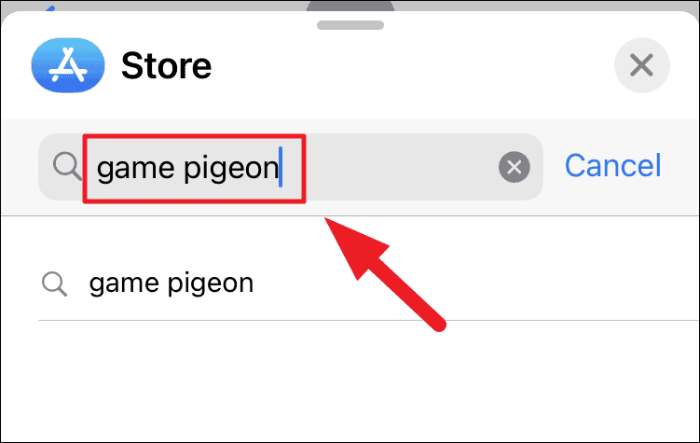
Pagkatapos nito, hanapin ang tile ng 'Game Pigeon' at mag-click sa pindutang 'Kunin' na nasa tabi nito. Pagkatapos ay hihilingin sa iyong mag-sign in sa App Store upang kumpirmahin ang iyong pagbili, gawin ito sa pamamagitan ng pagbibigay ng iyong gustong paraan ng pagpapatunay.
Tandaan: Kung nabili na ang ‘GamePigeon’ sa iyong account, makakakita ka ng icon na ‘Cloud na may pababang arrow’ sa halip na ang button na ‘Kumuha’.
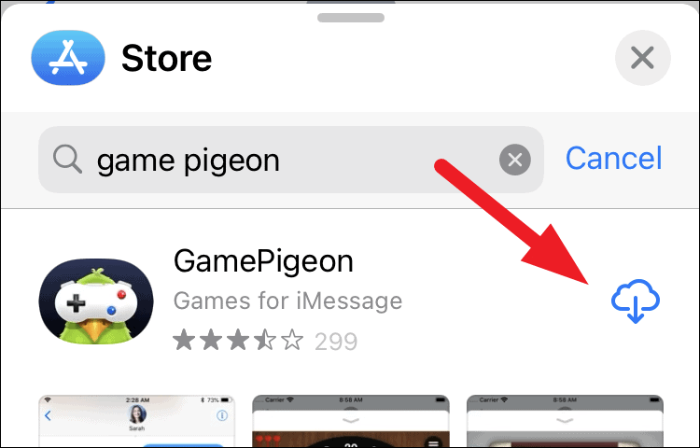
Maglaro ng Shuffleboard sa iyong Mga Contact
Kapag na-install mo na ang Shuffleboard sa iyong iPhone, oras na para mabilis na magsimula ng laro ng Shuffleboard sa isa sa iyong mga contact.
Una, ilunsad ang Messages app mula sa home screen ng iyong iOS device.
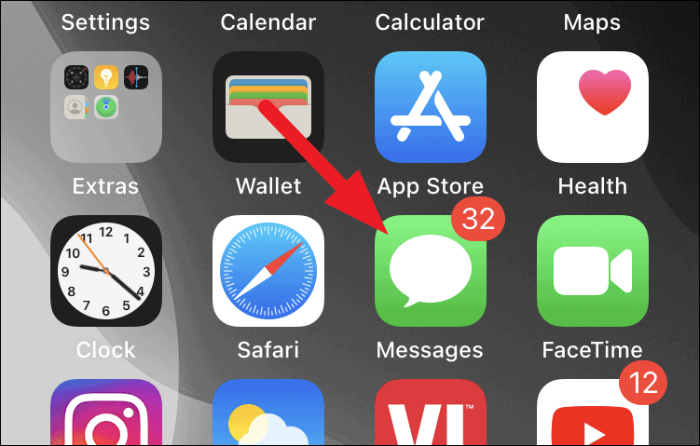
Pagkatapos, i-tap para buksan ang ulo ng pag-uusap na gusto mong laruin ang Shuffleboard mula sa ‘Mga Mensahe’ na app.
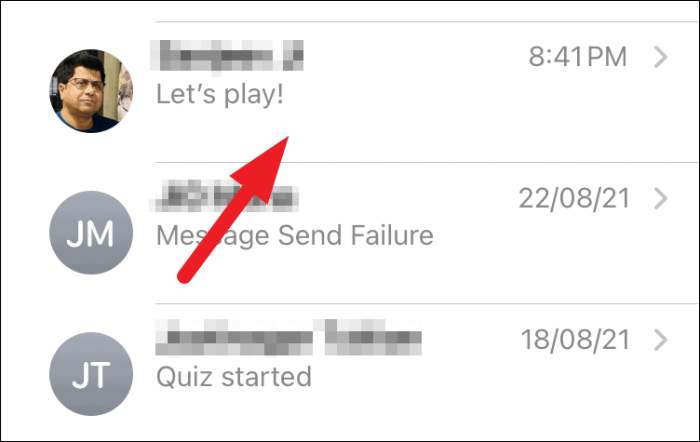
Kung sakaling gusto mong magsimula ng bagong pag-uusap, mag-click sa icon ng bagong pag-uusap mula sa kanang sulok sa itaas ng screen ng iyong Messages app.
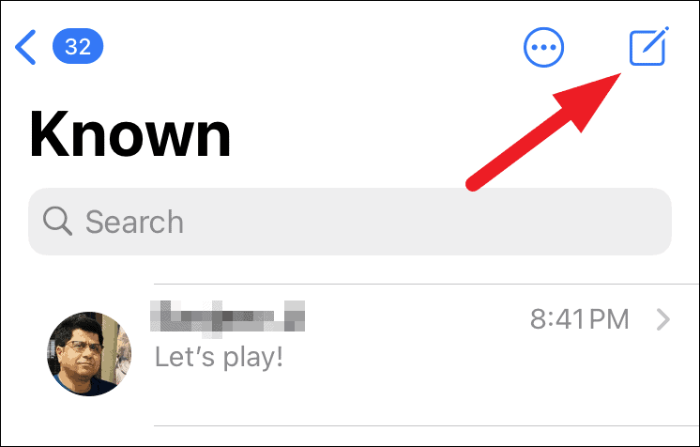
Kapag nasa view ka na ng pag-uusap, mag-scroll upang hanapin ang icon na 'Game pigeon' mula sa drawer ng app at pagkatapos ay i-tap ito upang ipakita ang buong listahan ng mga laro.
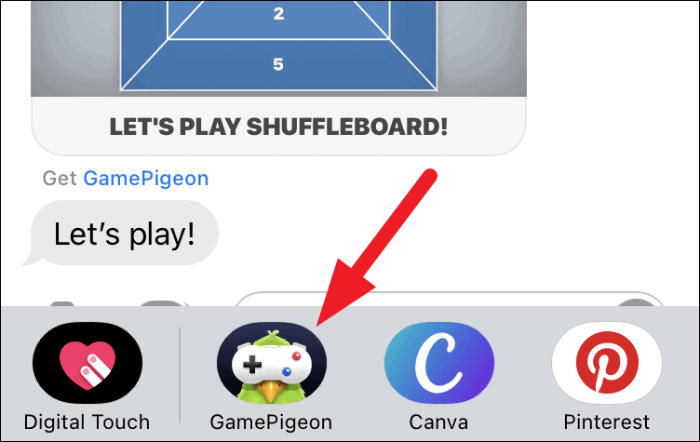
Susunod, i-tap para piliin ang icon na ‘Shuffleboard’ mula sa grid ng mga opsyon na nasa iyong screen.
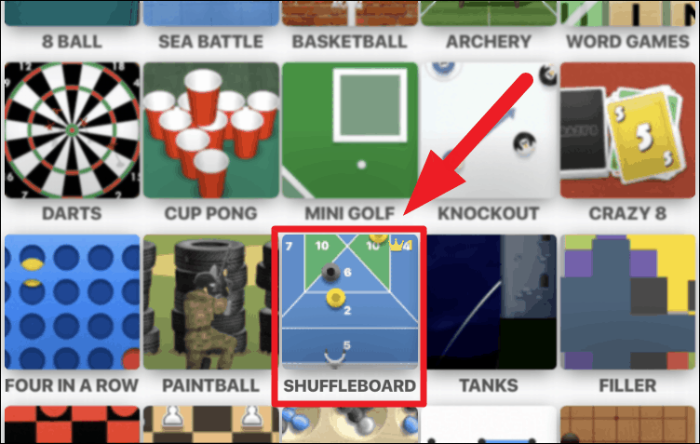
Pagkatapos noon, i-tap ang opsyon na 'Map 1' na nasa ilalim ng seksyong 'Game Mode'. Ang 'Map 2' at 'Map 3' ay maa-unlock lang kapag ginamit mo ang bayad na bersyon ng app.
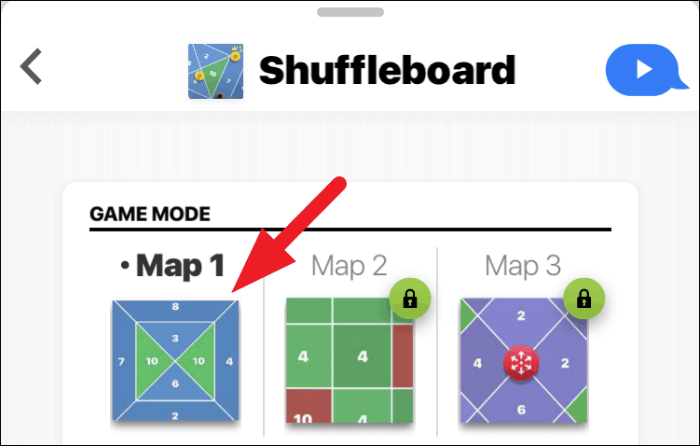
Pagkatapos, magdagdag ng mensahe kung nais mong gawin ito mula sa ibinigay na espasyo at mag-click sa pindutang 'Ipadala' upang imbitahan ang iyong gustong contact para sa isang laro.
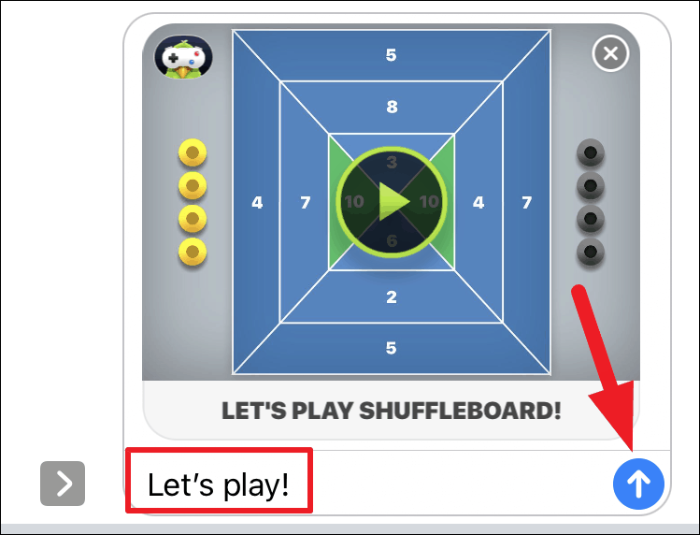
Pagkatapos mong magpadala ng imbitasyon sa laro sa iyong contact, maaari lang nilang simulan ang laro sa pamamagitan ng pag-tap sa tile ng laro para kumuha ng kanilang turn.
Tandaan: Ang taong iniimbitahan mo para sa laro ay kailangan ding i-install ang 'GamePigeon' app upang maglaro ng 'Shuflleboard' na laro.
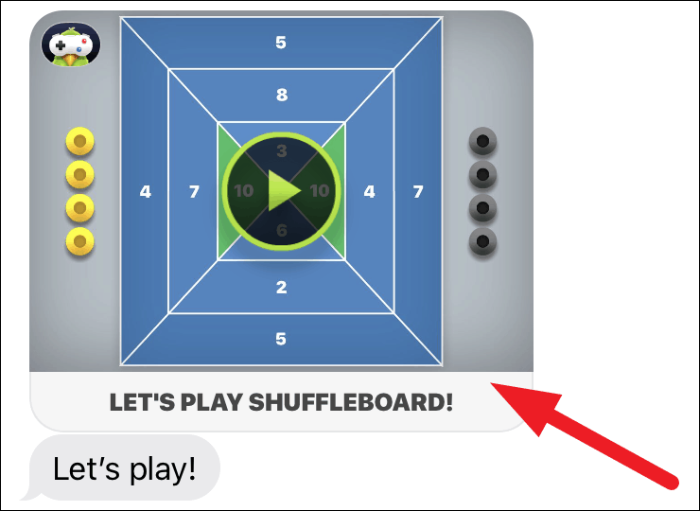
Matapos makuha ng kalaban ang kanilang turn, kailangan mong magtakda ng direksyon at kapangyarihan upang i-shoot ang iyong pak sa buong board. Pansinin ang mga numero sa pisara, iyon ay ang bilang ng mga puntos na iyong naipon kung ang iyong pak ay dumapo sa espasyong iyon.
Upang gawin iyon, ilipat ang pak sa slider upang itakda ang lokasyon ng pagbaril sa pamamagitan ng pag-drag ng iyong daliri sa alinmang direksyon.
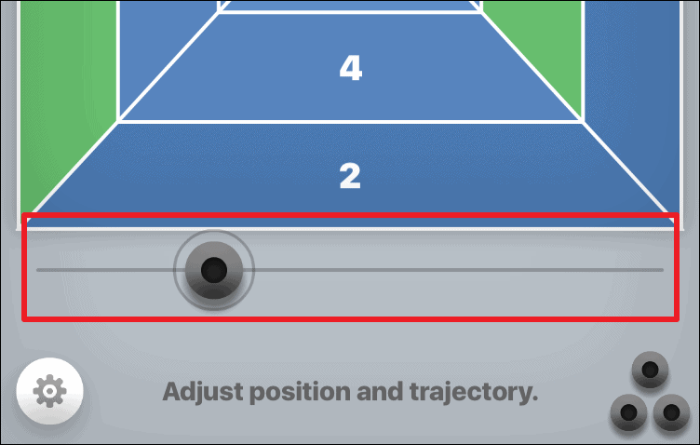
Pagkatapos, i-drag ang iyong daliri sa direksyon sa hilaga na may kaugnayan sa pak upang mapataas ang lakas ng pagbaril. Katulad nito, ilipat ang iyong daliri patagilid upang itakda ang tilapon ng pak.
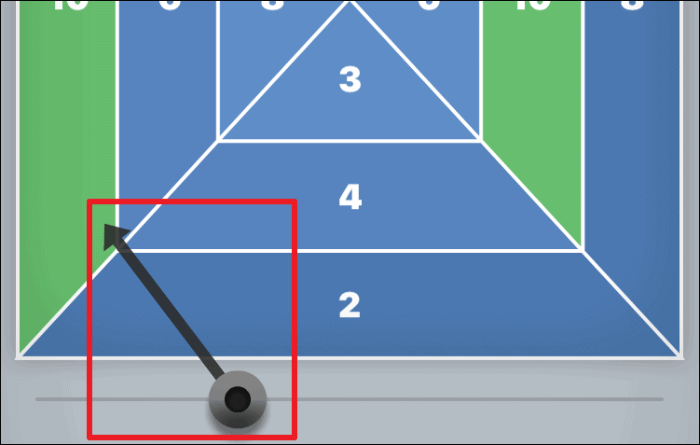
Kapag, naitakda mo na ang trajectory at ang kapangyarihan para sa pagbaril ng pak, i-tap ang button na 'Ilunsad' na nasa ibabang bahagi ng iyong screen.
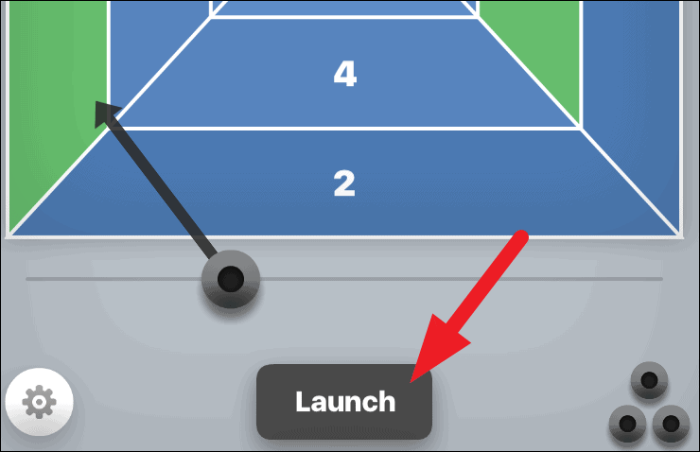
Pagkatapos i-shoot ang iyong unang pak, kakailanganin mong lumiko para sa pangalawang pagsubok. Ayusin ang lokasyon, tilapon, at kapangyarihan para sa iyong pak at ilunsad palayo.
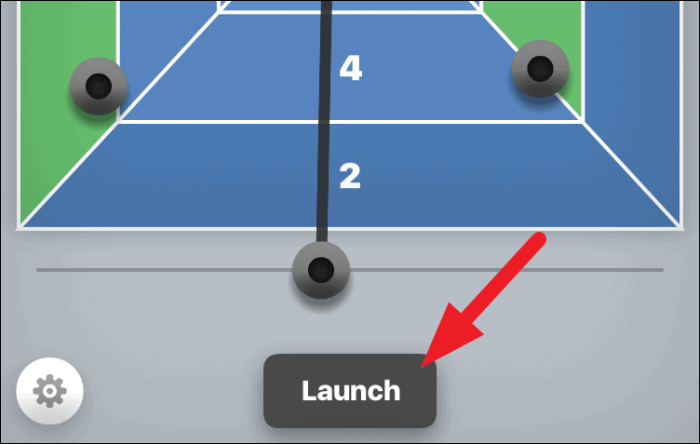
Ngayon, para makakuha ng mas maraming puntos at matalo ang iyong kalaban, maaari mo ring ilunsad ang iyong pak sa paraang itulak ang pak ng iyong kalaban mula sa mas mataas na bahagi ng punto patungo sa isang mas mababang puntong seksyon sa pisara.
Tip: Gawin ito kapag ikaw ay may huling pagliko ng partikular na pag-ikot sa pisara upang ang iyong kalaban ay hindi ma-shuffle ang pucks sa paligid pagkatapos.
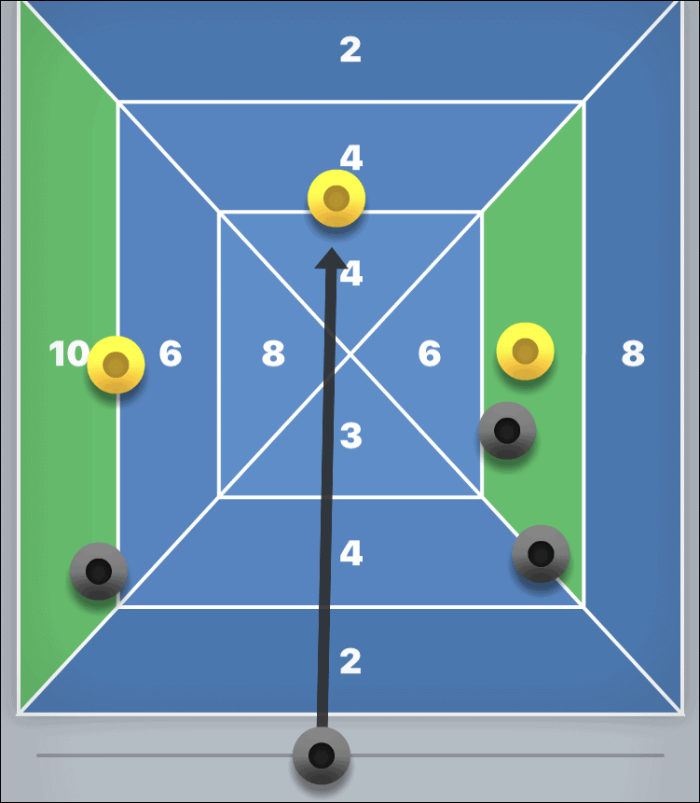
Magkakaroon ka ng kabuuang 3 round ng 3 pagsubok bawat isa upang maglaro, ang manlalaro na may hawak na mas maraming puntos sa dulo ang siyang mananalo sa laro.
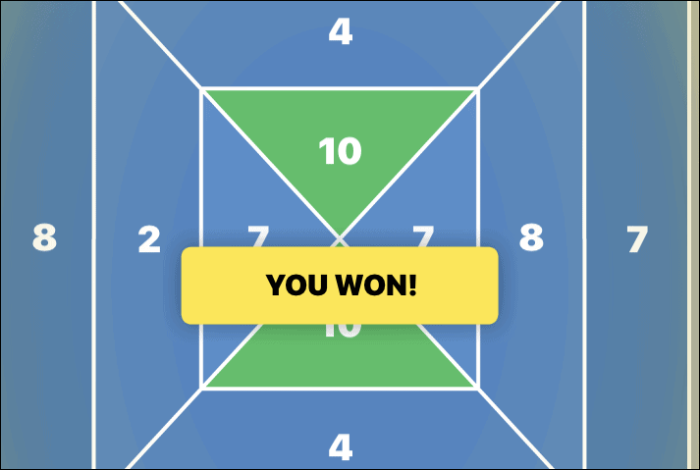
I-on/I-off ang Tunog at Musika Para sa Shuffleboard
Kahit na ang mga sound effect o musika sa larong Shuffleboard ay minimal at hindi talaga nakakagambala. Gayunpaman, kung naramdaman mo na kailangan mong ganap na patayin ito, dapat mong malaman kung saan titingnan.
Upang gawin ito, mula sa screen ng laro ng Shuffleboard, i-tap ang icon na 'gear' mula sa kaliwang sulok sa ibaba ng screen.
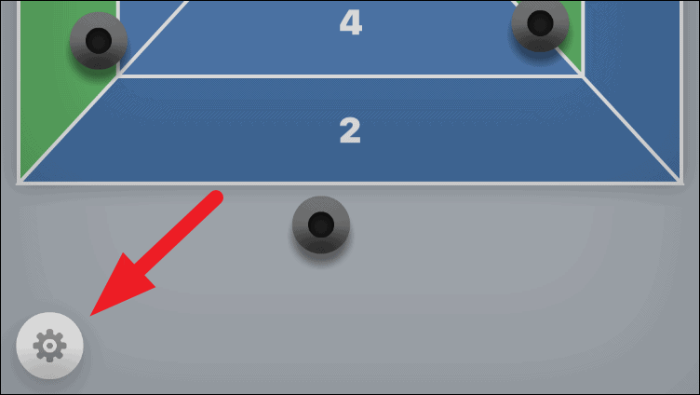
Pagkatapos nito, i-tap ang button na ‘Music’ para i-off ang in-game na musika. Pagkatapos, kung gusto mo ring i-off ang mga in-game na sound effect, i-tap ang 'Tunog' na button para gawin ito.
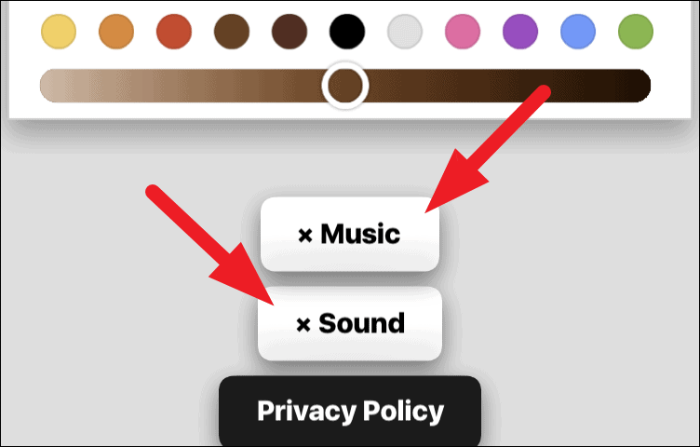
Maaari mo ring i-customize ang kumpletong hitsura ng iyong karakter kabilang ang mga buhok, ekspresyon ng mukha, kasuotan sa mata, kasuotan sa ulo, damit, at marami pang iba gamit ang mga opsyon sa pag-customize na nasa itaas lamang ng mga opsyon sa tunog at musika.